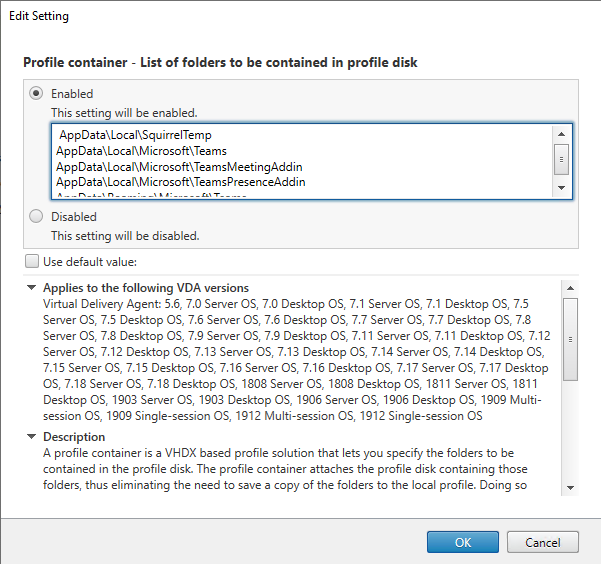微软团队の最適化
重要:
Windows 2009.6およびLinux 2009向けの工作区アプリのWebRTCメディアエンジンの名前が,HdxTeams.exeからHdxRtcEngine.exeに変更されました。
CitrixではCitrix虚拟应用程序和桌面およびCitrix工作区アプリを通じてデスクトップベースの微软团队(1.2.00.31357以降)の最適化を提供します。必要なコンポーネントはデフォルトでCitrix工作区アプリと虚拟投递代理(VDA)に付属しています。
微软团队の最适化には,微软团队のホストアプリとのインターフェイスとしてコマンドを受信する,VDA侧のHDXサービスとAPIが含まれます。これらのコンポーネントにより思杰工作区アプリ侧のメディアエンジンにつながる制御用の仮想チャネル(CTXMTOP)が开かれます。エンドポイントではマルチメディアがローカルでデコーディングおよびレンダリングされ,思杰工作区アプリのウィンドウはホストされている微软团队アプリに渡されます。
认证とシグナリングは他微软团队サービス(チャットやコラボレーションなど)ととに,微软团队ががホストされれてアプリでネイティブにわわれビデオのアプリはオーディオややのによる影响影响を受けませ
CTXMTOPはコマンドであり,制御用の仮想チャネルです。つまり,Citrix工作区アプリとVDAの間でメディアは交換されません。
クライアント側で取得/クライアント側でレンダリングのみを利用できます。
このデモ動画をご覧いただければ,微软团队がCitrixの仮想環境でどのように機能するのかがおわかりいただけると思います。
微软团队のインストール
注:
ゴールデンイメージで微软团队をインストールする前に,VDAをインストールすることをお勧めします。このインストール顺序は,ALLUSER = 1フラグを有象にするため必要です.vdaをインストールする前にマシン微软团队微软团队ががされているはは,微软团队ををして再インストールし.App分层を使使しいるいるは,このこのセクションの最后最后に应用程序分层」「││││││││├
微软团队のマシン全体のインストールガイドラインに記載のとおり,AppDataに微软团队をインストールする.exeインストーラーを使使ししことをお勧めます。代わり代わり,コマンドラインでALLUSER = 1フラグを使用してC:\ Program Files文件(x86)的\微软\团队にインストールします。
MSIEXEC / I
この例では,权限= 1パラメーターも使用します。このパラメーターを设定すると,团队のマシン全体のインストーラーが,そのコンピューターのすべてのユーザーのコントロールパネルにある[プログラムと機能)とWindows設定にある[アプリと機能)に表示されます。管理者の资格情报があれば,すべてのユーザーが队をアンインストールできます。权限= 1とALLUSER = 1の違いを理解することが重要です。权限= 1パラメーターは,非VDI環境とVDI環境で使用できます。マシンごとのインストールを指定するには,VDI環境でのみALLUSER = 1パラメーターを使用します。
ALLUSER = 1モードでは,微软团队アプリケーションのバージョンが新しくなるたびに自動更新されることはありません。非永続環境では,このモードの使用をお勧めします。たとえば,Windows ServerまたはWindows 10のランダム/プールカタログからホストされた共有アプリまたはデスクトップなどです。詳しくは。”MSIを使用して微软团队をインストールする”(VDIインストールセクション)を参照してください。
Windows 10専用の永続VDI環境があります。微软团队アプリケーションを自動更新し,ユーザーごとにAppdata /本地に微软团队をインストールする場合,。可执行程序インストーラーを使用するか,ALLUSER = 1を設定せずにMSIを使用します。
应用分层の場合:
Citrix应用程序分层を使用してVDAと微软团队インストールを異なるレイヤーで管理する場合,ALLUSER = 1で团队ををする前に窗でこのレジストリキーを使使ますますは,レジストリレジストリ介しててさ思杰应用分层による微软队の最适化「をを参照してください。
简介管理の推奨事项
Windows Server環境およびプールされたVDI Windows 10環境では,マシン全体のインストーラーを使用することをお勧めします。
コマンドラインでALLUSER = 1フラグをMSIに渡すと,微软团队アプリはC:\Program Files (x86)(約300 mb)にインストールされます。このアプリはログにappdata \ local \ microsoft \ teamsmeetingaddinを,ユーザー独自の構成,ユーザーインターフェイスの要素のキャッシュなどに微软AppData \漫游\ \团队(约600〜700MB)を使用します。
マシン全体のの
以下は,Windows Server 2016 64ビット仮想マシンに,微软团队のマシン全体のインストーラーをインストールすることによって作成されるフォルダー,デスクトップショートカット,およびレジストリの例です:
フォルダー:
C:\ Program Files文件(x86)的\微软\团队C:\Users\ <用户名> \微软AppData \漫游\ \团队
デスクトップのショートカット:
C:\ Program Files文件(x86)的\微软\队伍\电流\ Teams.exe
レジストリ:
微软HKEY_LOCAL_MACHINE \ SOFTWARE \ WOW6432Node \ \ Windows \ CurrentVersion \运行微软HKEY_LOCAL_MACHINE \ SOFTWARE \ \ Windows \ CurrentVersion \运行微软HKEY_CURRENT_USER \ SOFTWARE \ \ Windows \ CurrentVersion \运行
推奨事项
- 微软团队のレジストリキーを削除して,自動起動を無効にすることをお勧めします。これにより”午前8時にログオンが集中する”ことで仮想マシンのCPU消費量が急増するのを防ぐことができます。
- 仮想デスクトップにGPUまたはvGPUがない場合は,の微软团队[設定]で(GPUハードウェアアクセラレーションを無効にする]を選択し,パフォーマンスを改善します。この設定(
“disablegpu”:真实)は,桌面config.jsonファイル内の%APPDATA%\微软\团队に格納されます。ログオンスクリプトを使用してファイルを編集し,値を真正に設定できます。 - Citrix工作区环境管理(电话)を使用している場合は,(CPUスパイク保護]を有効にして,微软团队のプロセッサ消費を管理します。
重要:
ALLUSER = 1フラグを渡さない場合,MSIはTeams.exeインストーラーと
setup.jsonをC:\Program Files (x86)\Teams安装程序に配置します。レジストリキー(TeamsMachineInstaller)は次の場所に追加されます:微软HKEY_LOCAL_MACHINE \ SOFTWARE \ WOW6432Node \ \ Windows \ CurrentVersion \运行後続のユーザーログオンは,代わりにAppDataの最終インストールをトリガーします。
ユーザーごとのインストーラー
。可执行程序インストーラーを使用すると,インストールプロセスが大幅に変更され,すべてのファイルがAppDataに配置されます。
フォルダー:
当地C:\Users\ <用户名> \ AppData \ \微软\团队微软当地C:\Users\ <用户名> \ AppData \ \ \ TeamsPresenceAddinC:\ Users \ <用户名> \应用程序数据\本地\微软\ TeamsMeetingAddinC:\Users\ <用户名> \ AppData \ \ SquirrelTempC:\Users\ <用户名> \微软AppData \漫游\ \团队
デスクトップのショートカット:
微软当地C:\Users\ <用户名> \ AppData \ \ \团队\ Update.exe——processStart“Teams.exe”
レジストリ:
微软HKEY_CURRENT_USER \ SOFTWARE \ \ Windows \ CurrentVersion \运行
ベストプラクティス
ベストプラクティスの推奨事項は,ユースケースのシナリオに基づいています。非永続的な設定で微软团队を使用するには,微软团队ランタイムのデータ同期を効率的に実行するために,プロファイルキャッシュマネージャーが必要です。プロファイルキャッシュマネージャーを使用すると,適切なユーザー固有の情報(ユーザーデータ,プロファイル,設定など)がユーザーセッション中に確実にキャッシュされます。2次のつのフォルダー内のデータを同期してください:
微软当地C:\Users\ <用户名> \ AppData \ \ \ IdentityCacheC:\Users\ <用户名> \微软AppData \漫游\ \团队
非永続的な設定用の团队でキャッシュしたコンテンツ除外一覧:
次のアイテムを团队キャッシュフォルダー% AppData % /微软团队これらから外します。これらのアイテムを户外する,ユーザーキャッシュサイズを小さくし,非永続的ななをさらに最适ます。
除外の一覧——ファイル
- 漫游\微软团队\ \ * . txt
除外の一覧——ディレクトリ
- 微软漫游\ \ Logs \团队
- 漫游微软\ \ \ media-stack团队
- 漫游\微软\团队\服务工作者\ CacheStorage
- 漫游\微软团队\ \应用程序缓存
- 微软漫游\ \团队\缓存
- 漫游\微软\队伍\ GPUCache
- 漫游\微软\队伍\会议-插件\缓存(展望でアドインが见つからない问题のために重要)
ユースケース:シングルセッションシナリオ:
このシナリオでは,エンドユーザーは,一度に1つの场所で微软团队を使用します0.2つの异なる视窗セッションで同时に队を実行する必要はありません。たとえば,共通の仮想デスクトップ展开では,各ユーザーが1つのデスクトップに割り当てられ,团队は1つのアプリケーションとして仮想デスクトップ内に展开されます。的Citrix资料コンテナを有效にして,前述のユーザーごとのディレクトリをコンテナにリダイレクトすることをお勧めします。
- 微软团队のマシン全体のインストーラー(ALLUSER = 1)をゴールデンイメージで展開します。
- Citrix概要管理を有効にし,適切な権限でユーザープロファイルストアを設定します。
次の概要管理ポリシー設定を有効にします:[ファイルシステム]>[同期]>[プロファイルコンテナ——プロファイルディスクに含まれるフォルダー一覧]。
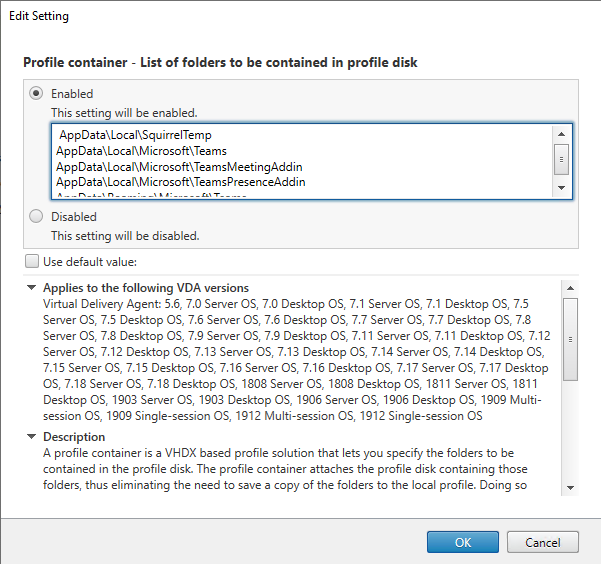
前述のすべてのフォルダーをこの構成にリストします。または、Citrix Workspace Environment Management(WEM)サービスを使用して、これらの設定を構成することもできます。
- 設定を適切なデリバリーグループに適用します。
- ログインして展開を検証します。
システム要件
推奨される最小バージョン交付控制器(DDC) 1906.2(以前のバージョンを使用している場合は,”微软团队の最適化を有効にする“を参照してください):
以下のオペレーティングシステムがサポートされています:
- Windows Server 2019、2016、2012 R2の标准版,数据中心版,および服务器核心オプション付き
最小バージョン - 虚拟投递代理(VDA)1906.2:
以下のオペレーティングシステムがサポートされています:
- 视窗10 64ビット版,バージョン1607以降。(VM托管应用はサポートされていません)。
- Windows Server 2019,2016および2012 r2の标准および数据中心エディション
要件:
- BCR_x64。msi -微软团队の最適化コードが格納されたmsiファイルです。自動的にGUIで起動します。VDAのインストールにコマンドラインインターフェイスを使用する場合は、このファイルを除外しないでください。
推奨バージョン——Windows向けCitrix工作区アプリの最新CRおよび最小バージョン——Windows向けCitrix工作区アプリ1907:
- Windows 8および10(嵌入式エディションを含む32ビットおよび64ビットエディション)(Windows 7のサポートはバージョン2006年以降終了しました)
- Windows 10 IOT Enterprise 2016 LTSB(V1607)および2019 LTSC(V1809)
- サポートされているプロセッサ(CPU)アーキテクチャ:x86およびx64 (ARMはサポートされていません)
- エンドポイントの要件:2.1〜2.4GHz的程度のデュアルCPUを搭载し,ピアツーピアのビデオ会议通话で720p高清の解像度に対応していること。
- デュアルまたはクアッドコアCPU、低い基本速度(約1.5 ghz)で英特尔涡轮推动またはAMD涡轮核心を搭載し,少なくとも2.4 ghzまでブーストできる。
- 検証済みの惠普シンクライアント:t630 / t640 t730 / t740 mt44 / mt45。
- 検证検证済み戴尔シンクライアント:5070,5470モバイルTC。
- 検証済みの10转弯シンクライアント:4510および5810问。
- 検証済みエンドポイントの完全な一覧については,”シンクライアント「をを参照してください。
- Citrix Workspaceアプリアプリで,少なくとも600MBのディスクと1GBのramが必要です。
- 微软。net框架の最小要件はバージョン4.6.2です。システムに。净框架が導入されていない場合は,Citrix工作区アプリにより自動的にダウンロードとインストールが行われます。
最小バージョン - Linux的向け思杰工作区アプリ2006年:
詳しくは。”2006年の新機能“の”微软团队の最適化「をを参照してください。
ソフトウェア:
- GStreamer 1.0以降または开罗2
- libc + + -9.0以降
- libgdk 3.22以降
- OpenSSL 1.1.1d
- x64 Linuxディストリビューション
ハードウェア:
- 1.8 ghz以上のデュアルCPUを搭載し,ピアツーピアのビデオ会議通話で720 p高清の解像度に対応している。
- デュアルまたはクアッドコアCPU,基本速度1.8GHzで,2.9GHz以上の高级英特尔涡轮增压を搭载している。
- 検証済みエンドポイントの完全な一覧については,”シンクライアント「をを参照してください。
詳しくは。”Citrix工作区アプリをインストールする前提条件「をを参照してください。
/ opt / Citrix / ICAClient / config / module.iniファイル内のVDWEBRTCフィールドの値をオフに更新して,团队の最適化機能を無効にすることができます。デフォルトではVDWEBRTCがオンになっています。更新を実行した後,セッションを再開します。(ルート権限が必要です)。
最小バージョン- Mac向けCitrix工作区アプリ2012:
サポートされるオペレーティングシステム
- MacOS Catalina(10.15)
- テスト環境でのみmacOS大苏尔β8。実稼働環境では使用しないでください。
サポートされる机械:
- オーディオ
- ビデオ
- 画面共有の最适化(受信および送信)
ユーザーがCitrix工作区アプリ2012年以降とmacOS 10.15を使用している場合,微软团队の最適化はデフォルトで機能します。
微软团队の最适化を无效にする场合は,ターミナルで次のコマンドを実行し,工作区アプリを再起动します:
默认写入com.citrix.receiver.nomas mtopEnabled -bool否
微软团队の最適化を有効にする
微软团队のの最适を有效にするは,「微软团队のリダイレクトポリシー“で説明されている工作室用ポリシーを使用します(デフォルトは在です).hdxはこのポリシーが效になっていると,citrix workspaceアプリアプリバージョンが最低必要とされるバージョンよりもがを确认しますもポリシーことででます。である结合は,VDAでレジストリキーHKEY_CURRENT_USER \ Software \ Citrix \ HDXMediaStream \ MSTeamsRedirSupportの値が1に自動的に設定されます。微软团队アプリケーションはこのレジストリキーをVDIモードで読み取ってロードします。
注:
工作室で使用可能なポリシーがない古い控制器バージョン(たとえばバージョン7.15)でバージョン1906.2以上のVDAを使用している場合,そのVDAでは微软团队のHDX最適化がデフォルトで有効になっているため,まだ最適化されていることがあります。
[バージョン情報]をクリックすると,Citrix HDX优化と表示されます:

代わりにCitrix HDX未连接と表示される場合は,Citrix APIが微软团队に読み込まれますが(リダイレクトの最初のステップです),スタックの後続の部分にエラーがありました。このエラーは,VDAサービスまたはCitrix工作区アプリで発生する可能性があります。

凡例が表示されない場合,团队でCitrix APIが読み込まれていません。通知領域のアイコンを右クリックして团队を終了し,再起動します。工作室ポリシーが[禁止]に設定されておらず,Citrix工作区アプリのバージョンがサポートされていることを確認します。

ネットワークの要件
微软团队は会議またはマルチパーティ通話でOffice 365のメディアプロセッササーバーに依存します。次のシナリオで微软团队はOffice 365トランスポートリレーに依存します:
- ピアツーピア通話の2つのピアが直接接続できない。
- 参加者がメディアプロセッサに直接接続できない。
そのため,ピアとOffice 365クラウドの間のネットワークの状態が通話のパフォーマンスを左右します。
環境を評価し,クラウド全体のオーディオおよびビデオ環境に影響を与える可能性のあるリスクと要件を特定することをお勧めします。Skype商业ネットワーク評価ツールを使用して,ネットワークが微软团队に対応できるかどうかをテストします。サポート情報については,”サポート「をを参照してください。
リアルタイムプロトコル(RTP)トラフィックに関する主要なネットワーク推奨事項の要約:
- 可能な限り支社から直接的Office 365ネットワークに接続します。
- 支社で次のいずれかを使用する必要がある场合は,RTP / UDPの队トラフィックが妨げられないことを确认してください.Workspaceアプリの的WebRTCメディアエンジンは,エンドポイントで构成された明示的なプロキシ(またはPACファイル)を适用しません。
- プロキシサーバーのバイパス
- ネットワークのSSLインターセプト
- ディープパケットインスペクションデバイス
- VPNヘアピン(可能な场合は分割トンネリングを使用)
- 十分な帯域幅を計画して提供します。
- 各支社のネットワークの接続とと性についてについて确认してててくださいください。
工作区アプリ(HdxTeams.exeまたはHdxRtcEngine.exe)のWebRTCメディアエンジンは,クライアントにオフロードされるマルチメディアストリームの安全实时传输协议(SRTP)を使用します。SRTPは,対称キー(128ビット)を使用してメディアを暗号化しメッセージを制御することにより,RTPに機密性と認証を提供し,カウンターモードでAES暗号化を使用します。
ポジティブなユーザーエクスペリエンスを保証するために,次の測定基準をお勧めします:
| 測定基準 | エンドポイントからOffice 365 |
|---|---|
| 遅延(片道) | 50ミリ秒未満 |
| 遅延(RTT) | 100年ミリ秒未満 |
| パケット損失 | 15秒間隔で1%未満 |
| パケット到着間ジッター | 15秒間隔で30ミリ秒未満 |
詳しくは。”微软团队用に組織のネットワークを準備する「をを参照してください。
帯域幅の要件に关键词,微软团队用词ののはは,オーディオ(OPUS / G.722 / PCM G711)およびビデオ(H264)用にさまざまななコーデック使でき。
ピアは,セッション记述プロトコル(SDP)のオファー/アンサーを使用して,通话の确立プロセス中にこれらのコーデックをネゴシエートします的Citrixのユーザーごとの最低推奨要件は次のとおりです。:
| 种类 | 帯域幅 | コーデック |
|---|---|---|
| オーディオ(片道) | 約90 kbps | G.722 |
| オーディオ(片道) | 約60 kbps | 作品* |
| ビデオ(片道) | 約700 kbps | H264 360p @ 30帧16:9 |
| 画面共有 | 約300 kbps | H264 1080p @ 15帧 |
*作品は6 kbps ~ 510 kbpsの固定および可変ビットレートのエンコードをサポートしています。
作品は,最適化された2 VDIユーザー間のピアツーピア通話の優先コーデックです。
G.722およびはH264,会议に参加するVDIユーザーに推奨されるコーデックです。
プロキシサーバー
プロキシの場所に応じて,次のことを考慮してください:
VDAでのプロキシ構成:
VDAで明示的なプロキシサーバーを構成し,プロキシ経由でローカルホストに接続をルーティングすると,リダイレクトは失敗します。プロキシを正しく構成するには,[インターネットオプション]>[接続]>[局域网の設定]>[プロキシサーバー]で[ローカルアドレスにはプロキシサーバーを使用しない]を選択し,
127.0.0.1:9002が確実にバイパスされるようにする必要があります。PACファイルを使用する場合,PACファイルのVDAプロキシ構成スクリプトは
WSS://127.0.0.1:9002に対して直接的を返す必要があります。そうでない场合,最适化は失败します。このスクリプトが直接的をを返すようににするに,shExpMatch (url, wss: / / 127.0.0.1:9002 / *)を使用します。思杰工作区アプリでのプロキシ构成:
ブランチオフィスがプロキシ経由でインターネットにアクセスするように構成されている場合,窗户向けCitrix工作区アプリバージョン2012(谈判またはKerberos, NTLM,基本/消化,およびPACファイル),Linux向けCitrix工作区アプリバージョン2101(匿名認証),苹果向けのCitrix工作区アプリバージョン2104(匿名認証)は,プロキシサーバーをサポートします。クライアントデバイスで以前のリリースのCitrix工作区アプリを使用している場合,プロキシ構成を読み取ることができません。これらのデバイスは,トラフィックをOffice 365将サーバーに直接送信します。
重要:
クライアントデバイスがDNSサーバーに接続してDNS解決を実行できることを確認します。クライアントデバイスは,微软团队把サーバーの3つのFQDNを解決できる必要があります:
worldaz.turn.teams.microsoft.com、usaz.turn.teams.microsoft.com,およびeuaz.turn.teams.microsoft.com。
通话の确立とメディアフローパス
可能な場合,Citrix工作区アプリのHDX WebRTCメディアエンジン(HdxTeams.exeまたはHdxRtcEngine.exe)は,ピアツーピア通話で,ユーザーデータグラムプロトコル(UDP)上で,直接ネットワーク安全实时传输协议(SRTP)接続を確立しようとします。UDPポートがブロックされている場合,メディアエンジンはTCP 443にフォールバックします。
HDXメディアエンジンは,ICE,会话遍历实用工具(STUN),穿越使用继电器绕行NAT(TURN)をサポートして,候补の検出と接続の确立を行います。
エンドポイントでDNS解決を実行できる必要があることに注意してください。
2つのピア間,またはピアと会議サーバーの間に直接のパスがない(ユーザーがマルチパーティ通話または会議に参加している)場合,メディアエンジンは微软Office 365の团队トランスポートリレーサーバーを使用して,他のピアまたは(会議がホストされている)メディアプロセッサにアクセスします。ユーザーのクライアントマシンは,2つのOffice 365サブネットIPアドレス範囲と4つのUDPポートにアクセスできる必要があります。詳しくは,下の“通話のセットアップ”セクションのアーキテクチャ図と”Office 365のURLとIPアドレスの範囲ID 11「をを参照してください。
| ID | カテゴリ | アドレス | ターゲットポート |
|---|---|---|---|
| 11 | 最適化が必要的 | 13.107.64.0/18、52.112.0.0/14 52.120.0.0/14 | UDP:3478、3479、3480、3481、TCP:443(フォールバック) |
これらの範囲には,トランスポートリレーとメディアプロセッサの両方が含まれます。团队トランスポートリレーは,眩晕および把機能を提供しますが,冰エンドポイントではありません。また,团队トランスポートリレーはメディアを終了せず,トランスコード処理も実行しません。他のピアまたはメディアプロセッサにトラフィックを転送するときに,TCP(メディアエンジンがTCPを使用している場合)をUDPに中継できます。
工作区アプリのWebRTCメディアエンジンは,Office 365クラウド内の最も近い微软团队トランスポートリレーと通信します。メディアエンジンは,エニーキャストIPとポート3478 ~ 3481 UDP(ワークロードごとに異なるUDPポート,多重化によって発生する場合あり)またはフォールバックに443 TCP TLSv1.2を使用します。通話品質は,基盤となるネットワークプロトコルによって異なります。UDPは常にTCPよりも推奨されるため,支社のUDPトラフィックに対応するようネットワークを設計することをお勧めします。
团队がが化で読み込まれ,工作区アプリのwebrtcメディアエンジンがエンドポイントで実実れいる场でで実実て场场で场いる场(冰)の话型接続确立(冰)の失败により,通讯のセットアップエラーが生するか,オーディオ/ビデオが一方通行になります。通话を完了できないない合,またはメディアストリームが全二重でないでない,最初にエンドポイントのWiresharkトレースをを确认しててくださいice候补の收集プロセスプロセスについて详しく,「サポート」セクションの」ログの收集」を参照してください。
注:
エンド同じにも,同じ兰上でピアツーピアできるできるは失败ますますこのこの合,通讯のが前にに30秒のアウトが前にににはに失败がにににににに30秒のタイムが前ににににににににににににににににににににににににににににににに30秒
通话のセットアップ
このアーキテクチャ図は,通知フローシーケンスの视覚的なリファレンスとして使用します。対応する手顺が図に示されています。
アーキテクチャ:

- 微软团队を起動します。
- 团队がO365に対する認証を行います。テナントポリシーが团队クライアントにプッシュダウンされ,関連する把およびシグナリングチャネル情報がアプリに中継されます。
- 团队はVDAで実行されていることを検出し,Citrix JavaScript APIへのAPI呼び出しを行います。
- 团队内のcitrix javascriptは,vda上で実行されいるwebsocketservice.exeへのセキュアなwebsocke接続を开放,ユーザーセッション内内実行さwebsocketagent.exeをを起ます。
- WebSocketAgent.exeは,的Citrix HDX队リダイレクトサービス(CtxSvcHost.exe)を呼び出すことによって,泛用仮想チャネルをインスタンス化します。
- 的Citrix工作区アプリのwfica32.exe(HDXエンジン)は,队の最适化に使用される新しい的WebRTCエンジンであるHdxTeams.exeまたはHdxRtcEngine.exeという新しいプロセスを生成します。
CitrixメディアエンジンとTeams.exeは,双方向仮想チャネルパスを持ち,マルチメディア要求の処理を開始できます。
——ユーザー呼び出し—
- ピア一が呼び出しボタンをクリックします.Teams.exeはOffice 365の团队サービスと通信し,ピア乙とのエンドツーエンドのシグナリングパスを確立します.Teamsは,サポートされている一連の呼び出しパラメーター(コーデック,解像度など,セッション記述プロトコル(SDP)サービスとして知られています)をCitrix工作区アプリのメディアエンジンに要求します。これらの呼び出しパラメーターは,Office 365の团队サービスへのシグナリングパスを使用して,そこから他のピアに中継されます。
- SDPオファーまたは応答(シングルパスネゴシエーション)はシグナリングチャネル経由でで行さ,対话型接続确立(冰)接続チェック(SENSIES TRAVERSAL用于NAT(STUN)バインドバインドを使使使しおよびファイアウォールトラバーサル)が完了ファイアウォールトラバーサルます。次に,安全实时传输协议(SRTP)メディアメディア,HDXTEAMS.EXEと他の(または会议の融合は办公室365会议サーバー)の间で直接やり取りされれれ
微软电话システム
微软团队電話システムはを使用してOffice 365クラウドで通話制御機能およびPBX機能を有効にする微软のテクノロジです。微软团队の最適化は,Office 365通話プランまたはダイレクトルーティングを使用する電話システムをサポートします。ダイレクトルーティングを使用すると,オンプレミスのソフトウェアを追加しなくても,サポートされている独自のセッションボーダーコントローラーを微软電話システムに直接接続できます。
ファイアウォールについての考慮事項
ユーザーが初めて微软团队クライアントを使用して最適化された呼び出しを開始すると,的Windowsファイアウォール設定の警告が表示される場合があります。この警告は,HdxTeams.exeまたはHdxRtcEngine.exe (HDX叠加团队)の通信を許可するようユーザーに求めます。

以下の4つのエントリが[セキュリティが强化されたWindows Defenderファイアウォール]コンソールの[受信規則]に追応じますます。必要に応じて,より极限的ななを适。

微软团队とSkype商业の共存
Microsoft团队と业务Skypeを,机械が重复する2つの个别のソリューションとしててて开着。详しくは,「微软团队とSkype的业务の共存と相互运用性の理解「をを参照してください。
Citrix实时优化包と团队マルチメディアエンジンのHDX最適化は,環境に設定されている構成をすべて尊重します(たとえば,アイランドモード,Skype商业と团队のコラボレーション,Skype商业と团队のコラボレーションおよび会議)。
周辺機器アクセス権限は,一度に1つのアプリケーションにのみ付与されます。たとえば,通話中に实时媒体引擎がWebカメラにアクセスすると,通話の間,イメージデバイスがロックされます。デバイスがリリースされると,团队で使用できるようになります。

Citrix SD-WAN:微软团队向けに最適化されたネットワーク接続
オーディオとビデオの最適な品質には,Office 365クラウドへのネットワーク接続で低遅延,低ジッター,低パケット損失が必要です。Citrix Workspaceアプリユーザーによる支社からデータセンターへのMicrosoft Teams音声ビデオRTPトラフィックのバックホールで追加の遅延が発生し、WANリンクの輻輳が発生することがあります。Citrix SD-WANはMicrosoft Office 365ネットワーク接続の原則に従って、Microsoft Teamsの接続を最適化します。Microsoft RESTベースのOffice 365 IPアドレスとWebサービス、および近接DNSを使用して、Citrix SD-WANがMicrosoft Teamsトラフィックを識別、分類、および誘導します。
多くの地域のビジネス用ブロードバンドインターネット接続は,断続的なパケット損失,過度のジッター期間,停止に悩まされています。
Citrix SD-WANは,ネットワークの状態がさまざまに異なる場合,または低下している場合,微软团队のオーディオ/ビデオ品質を保持する2つのソリューションを提供します。
- 微软Azureを使用している場合,Azure VNETで導入されたCitrix SD-WAN仮想アプライアンス(VPX)は高度な接続の最適化を提供します。これらの最適化には,シームレスなリンクフェールオーバーとオーディオパケットトレースが含まれます。
- または,Citrix SD-WANのお客様はCitrix云直接サービスを介してOffice 365に接続できます。このサービスは,すべてのインターネットのトラフィックに信頼できる安全な配信を提供します。
支社支社のインターネット接続のの质问题にならならないない场,微软团队トラフィックをcitrix sd-wanブランチアプライアンスアプライアンスから最も近い近い办公室365フロントドアに直接诱导し,遅延をををに抑えることができ。详しく详しく,「思杰SD-WAN的Office 365の最适化「をを参照してください。

微软团队のギャラリービューとアクティブスピーカー
微软团队は,[ギャラリー]、(大きいギャラリー],および[集合モード]のレイアウトをサポートしています。
微软团队は4人の参加者のビデオストリームによる2 x2グリッドを表示します(ギャラリーと呼ばれます)。この場合,团队はデコードのために4つの個別のビデオストリームをクライアントデバイスに送信します。ビデオを共有している参加者が4人を超える場合、最新の4人のうち最もアクティブなスピーカーのみが画面に表示されます。
微软团队は最大7 x7のグリッドを表示する大きなギャラリービューも提供します。その結果,团队会議サーバーは単一のビデオフィードを合成し,それをデコードのためにクライアントデバイスに送信するため,CPU消費量を抑えられます。この単一のマス目形式のフィードには,ユーザーのセルフプレビュービデオも含まれる場合があります。
微软团队は最後に新しい会議エクスペリエンスの一部である集合モードをサポートしてます.TEAMSは,AIセグメンテーションテクノロジををし参にで配置,すべてすべてにに配置,すべてすべて参に配置同じホール客席に表示同じ同じホール客席表示します。
ユーザーは,省略记号メニューで[ギャラリー]、(大きいギャラリー],または[集合モード]のレイアウトを選択することにより,会議中にこれらのモードを制御できます。

微软团队の画面共有
微软团队はH264のようなビデオコーデックで共有されているデスクトップを効果的にエンコードし高画質ストリームを作成する,ビデオベースの画面共有(于)に依存しています。HDX最適化により,受信画面共有はビデオストリームとして扱われます。そのため,ビデオ通話の最中に他のピアがデスクトップの共有を開始すると,元のカメラのビデオフィードが一時停止されます。代わりに,画面共有ビデオフィードが表示されます。その後,このピアは手動でカメラ共有を再開する必要があります。
送信画面の共有も最適化され,Citrix工作区アプリ(バージョン1907年以降)にオフロードされます。この場合,メディアエンジンは,思杰桌面查看器(CDViewer.exe)ウィンドウのみをキャプチャして送信します。クライアントマシンで実行されているローカルアプリケーションを共有する場合は,CDViewerにオーバーレイとして適用することができ,それもキャプチャされます。
窗户向け思杰工作区アプリ2009.6は,ウィンドウのネイティブのビットマップキャプチャを実行するため,重复するウィンドウはキャプチャされません。
マルチモニター:CDViewerが全画面モードでマルチモニターにまたがっている場合,プライマリモニターのみが共有されます。ユーザーは,仮想デスクトップ内の目的のアプリケーションを,通話中の他のピアのプライマリモニターにドラッグして表示する必要があります。

注:
团队をスタンドアロンのシームレスアプリケーションとして公開している場合,画面共有は,Citrix工作区アプリのバージョン1909年以降で物理エンドポイントのローカルデスクトップをキャプチャします。
微软团队の周辺機器
Microsoft Teamsのの最适がアクティブなな合,Citrix Workspaceアプリアプリ周辺机器に(ヘッドヘッド,マイク,カメラ,スピーカースピーカーそのアプリにアクセスし。そのその,周辺机器は微软团队UIに正式列挙されます([设定]> [デバイス])。

微软团队はデバイスに直接アクセスしません。メディアの取得,キャプチャ,处理には,代わりに工作区アプリの的WebRTCメディアエンジンが使用されます。微软队では,ユーザーが选択できるデバイスが一覧表示されます。
推奨事项:
- エコーキャンセルが内蔵された微软团队認定ヘッドセット。マイクとスピーカーが別のデバイスにある複数周辺機器のセットアップでは,エコーが発生する可能性があります。これは,マイクがWebカメラに内蔵されており,スピーカーがモニターに搭載されている場合などです。外部スピーカーを使用する場合は,マイクと,マイクに音を屈折させる可能性のある面から可能な限り離れた場所に配置します。
- Skype for Business认定认定机器は微软团队と互換性がありますが,微软团队認定カメラ。
- Citrix工作区アプリのメディアエンジンは,オンボードH。264年エンコーディングuvc 1.1および1.5を実行するWebカメラでCPUオフロードを利用できません。
注:
窗户向け工作区アプリ2009.6では,24ビットのオーディオ形式または96 khzを超える周波数のオーディオ形式の周辺機器を取得できるようになりました。
HdxTeams.exe (Windows 2009以前の工作区アプリ内)は,次の特定のオーディオデバイス形式(チャネル,ビット深度,およびサンプルレート)のみをサポートします:
- 再生デバイス:最大2チャネル,16ビット,最大96000 hzの周波数
- 录音デバイス:最大4チャネル,16ビット,最大96,000Hzの周波数
1つのスピーカーまたはマイクが通常の设定と一致しない场合でも,团队のデバイス列挙は失败し,[设定]> [デバイス]になしが表示されます。HdxTeams.exeのWebrpcログはこのような情報を表示します:
3月27日20:58:22.885 WebRTCAPI.WebRTcengine信息:init。初始化......
20年3月27日:58:23.190 webrtcapi.WebRTCEngine错误:初始化。无法创建音频模块!この問題を回避するには,サウンドコントロールパネル(mmsys.cpl)を開き,再生または録音デバイスを選択して,[プロパティ]> [详细设定]でサポートされているモードに変更します。または,特定のデバイスを無効にします。
フォールバックモード
最適化されたVDIモードで微软团队が読み込めない場合(团队/关于/版本で”Citrix HDX未接続”),VDAでは,Webカメラリダイレクトやクライアントのオーディオとマイクのリダイレクトのような従来のHDXテクノロジにフォールバックされます。团队の最適化をサポートしていない工作区アプリのバージョンまたはプラットフォームOSを使用している場合は,フォールバックレジストリキーが適用されません。フォールバックモードでは,周辺機器がVDAにマップされます。周辺機器は,微软团队アプリには仮想デスクトップにローカルで接続されているように表示されます。
VDAでレジストリキーを設定することで,フォールバックメカニズムを細かく制御できるようになりました。詳しくは,レジストリを介して管理される機能の一覧にある”微软团队フォールバックモード「をを参照してください。
この機能を使用するには,团队バージョン1.3.0.13565以降が必要です。
团队の[设定]> [デバイス]タブで表示されるカメラ名の違いで,最適化モードか非最適化モードかを判断できます。微软团队が非最適化モードで読み込まれた場合,従来のHDXテクノロジが起動します。以下の画像のように,Webカメラ名の冒頭には思杰HDXスピーカーとされます,最适最适とモードと比べてわずかに(またはまたは省略さ)场にががあります。

従来のHDXテクノロジを使用する場合,微软团队はオーディオ,ビデオ,および画面共有処理をエンドポイントのCitrix工作区アプリWebRTCメディアエンジンにオフロードしません。代わりに,HDXテクノロジでサーバー側でのレンダリングが使用されます。ビデオをオンにすると、VDAのCPU消費量が高くなることが予想されます。リアルタイムのオーディオパフォーマンスは最適ではない場合があります。
既知の制限事項
Citrixの盈利
Citrix工作区アプリでの制限:
- DTMFトーンはサポートされていません。
- HIDボタン - 応答と通话终了はサポートされていません音量の増减はサポートされています。
- マルチモニター環境で画面共有を行うと,メインモニターのみが共有されます。
- セカンダリ呼び出し([团队]> [设定]> [デバイス])はサポートされていません。
- 微软团队の管理センターのQoS(サービス品質)設定は,VDIユーザーには適用されません。
- Citrix工作区アプリのアプリ保護アドオン機能は,発信画面共有を妨げます。
- 微软团队のズームインおよびズームアウト機能はサポートされていません。
VDAでの制限:
- Citrix工作区アプリの高DPI設定を[はい]または[いいいい,ネイティブ解像度を使使用しし]に設定すると,モニターのDPIスケールファクターが100%を超えて設定された場合,リダイレクトされたビデオウィンドウがずれて表示されます。
Citrix工作区アプリとVDAでの制限:
- 発信画面共有:アプリケーション共有はサポートされていません。
- 最最化学され通道のの音の音のみのみのみのみ制御ますますのみ制御できます。
微软の制限
- 背景をぼかしたりカスタマイズしたりするオプションはサポートされていません。
- 3x3的ギャラリービューはサポートされていません。微软队の依存关系 - 3×3グリッドの実装予定については,微软にお问い合わせください。
- Skype商业との相互運用性は音声通話に限定され,ビデオのモダリティはありません。
- 受信および発信ビデオストリームの最大解像度は720Pです。微软队の依存关系 - 1080の実装予定については,微软にお问い合わせください。
- PSTN通話の呼び出し音はサポートされていません。
- 微软团队管理センターの通話品質ダッシュボードと通話分析に,VDIユーザーの体验质量データが表示されません。
- ダイレクトルーティングのメディアバイパスはサポートされていません。
- 受信カメラまたは画面共有ストリームからのビデオストリームは1つのみサポートされます。受信画面共有がある場合,優先度の高いスピーカーのビデオではなく,画面共有が表示されます。
Citrixと微软の制限
- 画面共有を行うと[システムオーディオを含める]オプションを使用できません。
- ポップアウトチャット(マルチウィンドウチャットまたは新しい会议エクスペリエンスとも呼ばれます)はサポートされていません。
- VDI参加者はブレークアウトルーム機能を使用できます。主催者がVDIユーザーの場合,微软团队はブレークアウトルームをサポートしません。
- 制御を渡すまたは獲得する:デスクトップ画面共有またはアプリケーション共有セッション中はサポートされません。PowerPoint共有セッションの间のみサポートされます。
- E911およびロケーションベースルーティング(LBR)はサポートされていません。